Excel:如何设置单元格为“分散对齐(缩进)”
1、首先找到需要编辑的Excel文档,双击打开,进入编辑界面。
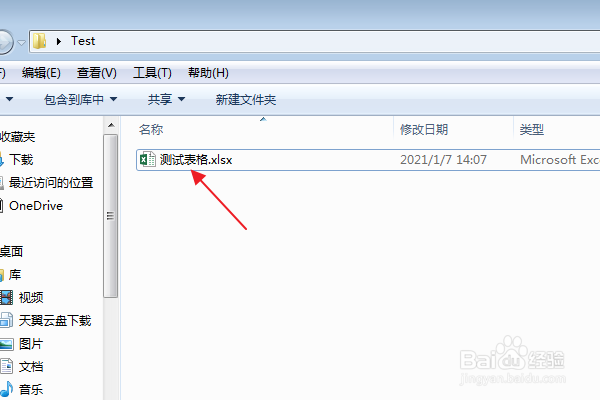
2、在编辑区中输入表格数据,选择需要设置对齐方式的单元格。
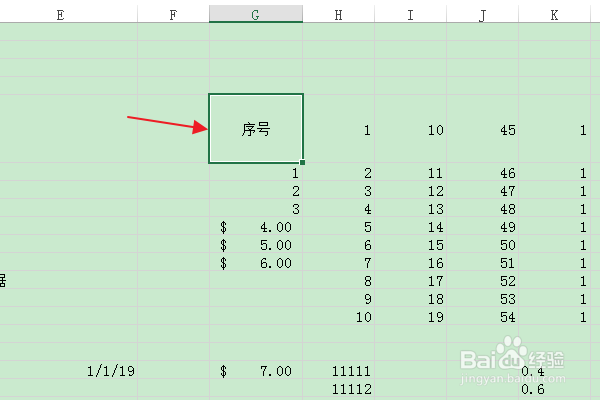
3、在上劫激方切换到“开始”选项卡。
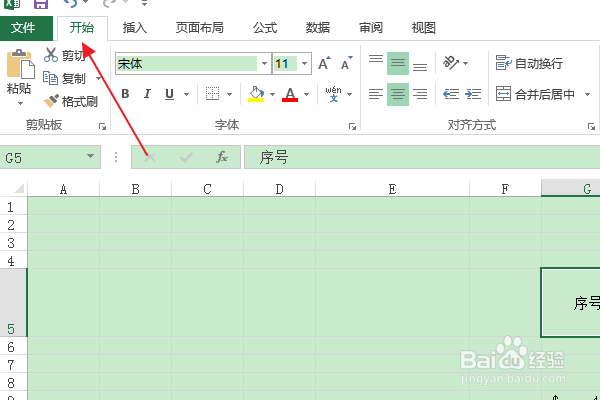
4、在“对齐方式”选项组中,点击右下角的图标按钮。
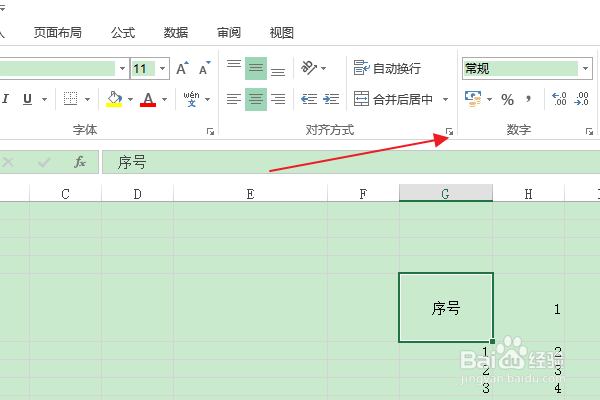
5、在弹出对话框中,在“水平对齐”下拉框中选择“分散对齐(缩进)”选项,点击确定。
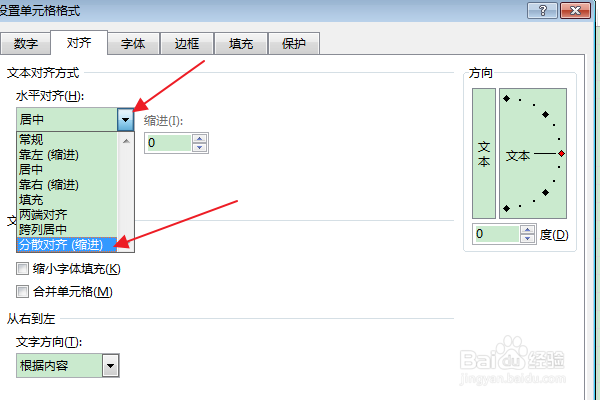
6、返回编辑区,可以看到选中单元格已被设置为“分散对齐(缩进)”耍冲摸。昆晃
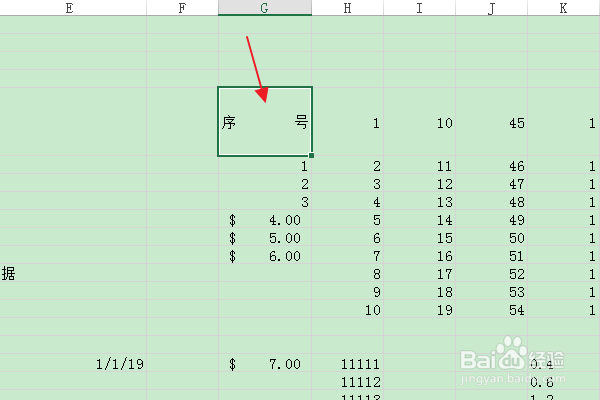
声明:本网站引用、摘录或转载内容仅供网站访问者交流或参考,不代表本站立场,如存在版权或非法内容,请联系站长删除,联系邮箱:site.kefu@qq.com。
阅读量:189
阅读量:154
阅读量:62
阅读量:158
阅读量:142